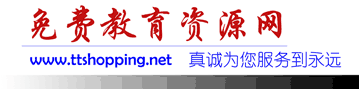中小学信息技术教学的主要目的是让学生在了解计算机文化、初步掌握一些计算机基本知识和技能的同时,进一步激发学生的学习兴趣、增强信息意识和创新意识、有效培养学生对信息的收集、处理、应用和传输的能力,培养学生的自学能力和创造能力;为此我们学校组建了三个计算机房240多台电脑供学生信息技术课使用,而本人在机房的教学使用过程中遇不少问题,在此提出碰到比较普遍的问题及解决方法以供大家参考。
[关 键 词]信息技术课 、问题、解决
问题之一:新建同名文件夹解决“名存实亡”共享文件夹的问题。
有一天上课,遇一问题。打开网上邻居,这时发我的教师机(win98操作系统)上不知什么时候多了许多共享文件夹,而这些共享文件夹又根本无法打开。虽然也无伤大雅,但看起来总不太舒服,于是想把它们设成不共享。可源文件夹在哪里呢?在机子上找来找去却找不到。询问了几位同事,知道了问题的原委,是公用机房惹的祸。因上课班级和老师多,有的用闪存,有的用软盘,把盘上某个文件夹设成共享,后来把盘取走了,但共享文件夹并未取消掉,故从网上邻居能看到这个共享文件夹,但无法打开。询问如何解决,同事都说不知。这样过了一段时间,眼看着教师机上的共享文件夹越来越多,我也无计可施。一天,突然想到一法,我何不再在教师机上新建一个同名文件夹,并将它设成共享,然后再把共享取消掉。一试,果然这一问题得到了解决。
问题之二:卸载还原精灵解决硬盘对克后不能启动的问题。
又一天上课,一学生机A1不能启动了,于是拆开另一台能正常运转的学生机B1,利用Ghost的“disk to disk”命令进行硬盘之间的对克,对克完成后重启B1发现了C、D、E、F、G、H六个分区,想当然的以为对克成功了。于是拆下硬盘仍装到A1学生机那里,开机后却发现仍启动不了,症状是当自检到“Verifying DMI Pool Data……”,出现了“disk boot failure”的信息后便停止不动了,重启N次,都是如此。难道硬盘坏了?重启进入DOS,用Scandisk检测硬盘,没有发现问题。那为何系统对克后不能启动呢?有了,既然出现的错误信息是“disk boot failure”,那应该是硬盘引导区出错,于是将A1学生机用软盘启动,在A:\下键入Fdisk/mbr重写引导区后,重启电脑,自检过后,期待的蓝天白云果然重新又回到了屏幕,至此问题也解决了。 “罪恶”根源会不会就是那个还原精灵?(为了机房维护和管理的方便,每台学生机我都装了还原精灵)听朋友说过,还原精灵装上后会更改硬盘引导区,卸了还原精灵再试一下?于是把B1的还原精灵卸了,再次克隆到A1,问题果然也得到了解决。
问题解决了,从中又得到了一点经验:大家在使用Ghost进行硬盘对克时,必须在卸载了还原精灵的情况下进行,否则就不能正常启动。
问题之三:当你驾着心爱的IE在Internet上纵横驰骋时,突然桌面上弹出一个莫名其妙的警告提示框,紧接着所有IE窗口全部关闭;或无论如何点击链接,IE始终没有反应……这些故障让人心烦意乱,无可奈何。不过你也不用手足无措,今天我们就一起将IE常见错误揪出来,并彻底消灭!
1、发送错误报告
【故障现象】在使用IE浏览网页的过程中,出现“Microsoft Internet Explorer遇到问题需要关闭……”的信息提示。此时,如果单击“发送错误报告”按钮,则会创建错误报告,单击“关闭”按钮之后会引起当前IE窗口关闭;如果单击“不发送”按钮,则会关闭所有IE窗口。
【故障点评】这是IE为了解用户在使用中的错误而设计的一个小程序,不过我可不想当微软的“免费测试员”,更何况每天它都会面对成千上万的报告,谁知道有没有在意我的报告问题呢?
【故障解决】针对不同情况,可分别用以下方法关闭IE发送错误报告功能:
①对IE 5.x用户,执行“控制面板→添加或删除程序”,在列表中选择“Internet Explorer Error Reporting”选项,然后单击“更改/删除”按钮,将其从系统中删除。
②对Windows 9x/Me/NT/2000下的IE 6.0用户,则可打开“注册表编辑器”,找到[HKEY_LOCAL_MACHINE\Software \Microsoft\Internet Explorer\Main],在右侧窗格创建名为IEWatsonEnabled的DWORD双字节值,并将其赋值为0。
③对Windows XP的IE 6.0用户,执行“控制面板→系统”,切换到“高级”选项卡,单击“错误报告”按钮,选中“禁用错误报告”选项,并选中“但在发生严重错误时通知我”,最后单击“确定”按钮。
2、IE发生内部错误,窗口被关闭
【故障现象】在使用IE浏览一些网页时,出现错误提示对话框:“该程序执行了非法操作,即将关闭……”,单击“确定”按钮后又弹出一个对话框,提示“发生内部错误……”。单击“确定”按钮后,所有打开的IE窗口都被关闭。
【故障点评】该错误产生原因多种多样,内存资源占用过多、IE安全级别设置与浏览的网站不匹配、与其他软件发生冲突、浏览网站本身含有错误代码……这些情况都有可能,需要耐心加以解决。
【故障解决】
①关闭过多的IE窗口。如果在运行需占大量内存的程序,建议IE窗口打开数不要超过5个。
②降低IE安全级别。执行“工具→Internet选项”菜单,选择“安全”选项卡,单击“默认级别”按钮,拖动滑块降低默认的安全级别。
③将IE升级到最新版本。IE 6.0下载地址:download.sina8888/cgi-bin/detail.cgi?s_id=6041。IE 6.0 SP1下载地址:download.microsoft88。
可使用以IE为核心的浏览器,如MyIE2。它占用系统资源相对要少,而且当浏览器发生故障关闭时,下次启动它,会有“是否打开上次发生错误时的页面”的提示,尽可能地帮你挽回损失。下载地址:download.sina8888/cgi-bin/detail.cgi?s_id=8012。
3、出现运行错误
【故障现象】用IE浏览网页时弹出“出现运行错误,是否纠正错误”对话框,单击“否”按钮后,可以继续上网浏览。
【故障点评】可能是所浏览网站本身的问题,也可能是由于IE对某些脚本不支持。
【故障解决】
①启动IE,执行“工具→Internet选项”菜单,选择“高级”选项卡,选中“禁止脚本调试”复选框,最后单击“确定”按钮即可。
②将IE浏览器升级到最新版本。
4、IE窗口始终最小化的问题
【故障现象】每次打开的新窗口都是最小化窗口,即便单击“最大化”按钮后,下次启动IE后新窗口仍旧是最小化的。
【故障点评】IE具有“自动记忆功能”,它能保存上一次关闭窗口后的状态参数,IE本身没有提供相关设置选项,不过可以借助修改注册表来实现。
【故障解决】
①打开“注册表编辑器”,找到[HKEY_ CURRENT_USER\Software\Microsoft\Internet Explorer\Desktop\Old WorkAreas],然后选中窗口右侧的“OldWorkAreaRects”,将其删除。
②同样在“注册表编辑器”中找到[HKEY_CURRENT_USER\Software \Microsoft\Internet Explorer\Main],选择窗口右侧的“Window_Placement”,将其删除。
③退出“注册表编辑器”,重启电脑,然后打开IE,将其窗口最大化,并单击“往下还原”按钮将窗口还原,接着再次单击“最大化”按钮,最后关闭IE窗口。以后重新打开IE时,窗口就正常了!
5、IE无法打开新窗口
【故障现象】在浏览网页过程中,单击超级链接无任何反应。
【故障点评】多半是因为IE新建窗口模块被破坏所致。
【故障解决】单击“开始→运行”,依次运行“regsvr32 actxprxy.dll”和“regsvr32 shdocvw.dll”将这两个DLL文件注册,然后重启系统。如果还不行,则可以将mshtml.dll、urlmon.dll、msjava.dll、browseui.dll、oleaut32.dll、shell32.dll也注册一下。
6、脱机却无法浏览本机上的网页
【故障现象】通过IE的“脱机浏览”功能,我们差不多能浏览所有已经下载到本地硬盘的网页内容,这对拨号上网的用户来说更是省钱的一大法宝。但有时,目标网页虽然在硬盘上,但是却提示“无法浏览”。
【故障点评】这多半是由于你修改了系统时间,引起了IE历史记录的错乱。
【故障解决】
①可用直接在“临时文件夹”中搜索的方法来激活它。按下Win+F,在“包含文字”处输入部分记忆中的关键字,在“搜索”处按“浏览”按钮选择IE临时文件夹的地址,如“C:\WINDOWS\Temporary Internet Files”,单击“开始查找”,在
[1][2]下一页
精品源自3edu英语
|
高中各年级课程推荐
|
||||
|
年级
|
学期
|
课程名称
|
课程试听
|
|
| 高一 |
高一(上)、(下)同步复习
|
语文 | ||
| 英语 | ||||
| 数学 | ||||
| 数学(期中串讲) | ||||
| 数学(期末串讲) | ||||
| 数学拔高 | ||||
| 物理 | ||||
| 化学 | ||||
| 生物(一) | ||||
| 地理 | ||||
| 历史 | ||||
| 政治 | ||||
|
高中专项突破课
|
语文写作 | |||
| 英语阅读理解 | ||||
| 英语写作 | ||||
| 英语完形填空 | ||||
| 物理功和能量 | ||||
| 高二 |
高二(上)、(下)同步复习
|
语文 | ||
| 英语 | ||||
| 数学(理) | ||||
| 数学拔高(理) | ||||
| 数学(文) | ||||
| 数学拔高(文) | ||||
| 物理 | ||||
| 数学(期中串讲) | ||||
| 数学(期末串讲)(理) | ||||
| 数学(期末串讲)(文) | ||||
| 化学 | ||||
| 生物(一) | ||||
| 生物(二) | ||||
| 生物(三) | ||||
| 地理 | ||||
| 历史 | ||||
| 政治 | ||||
| 高三 |
高考第一轮复习
|
语文 | ||
| 英语 | ||||
| 数学(理) | ||||
| 数学拔高(理) | ||||
| 数学(文) | ||||
| 数学拔高(文) | ||||
| 物理 | ||||
| 物理拔高 | ||||
| 化学 | ||||
| 生物 | ||||
| 地理 | ||||
| 政治 | ||||
| 历史(韩校版) | ||||
| 历史(李晓风版) | ||||
|
高考第二轮复习
|
数学(理) | |||
| 数学(文) | ||||
| 英语 | ||||
| 物理 | ||||
| 化学 | ||||
| 地理 | ||||
|
高考第三轮冲刺串讲
|
语数英串讲(理) | |||
| 语数英串讲(文) | ||||
| 物化生串讲 | ||||
| 史地政串讲 | ||||
|
高考试题精讲
|
数学(理) | |||
| 英语 | ||||
| 化学 | ||||
| 物理 | ||||
| 2021高考研究2021高考策略(理) | ||||
| 2021高考研究2021高考策略(文) | ||||
Copyright © 2005-2020 Ttshopping.Net. All Rights Reserved . |
云南省公安厅:53010303502006 滇ICP备16003680号-9
本网大部分资源来源于会员上传,除本网组织的资源外,版权归原作者所有,如有侵犯版权,请立刻和本网联系并提供证据,本网将在三个工作日内改正。